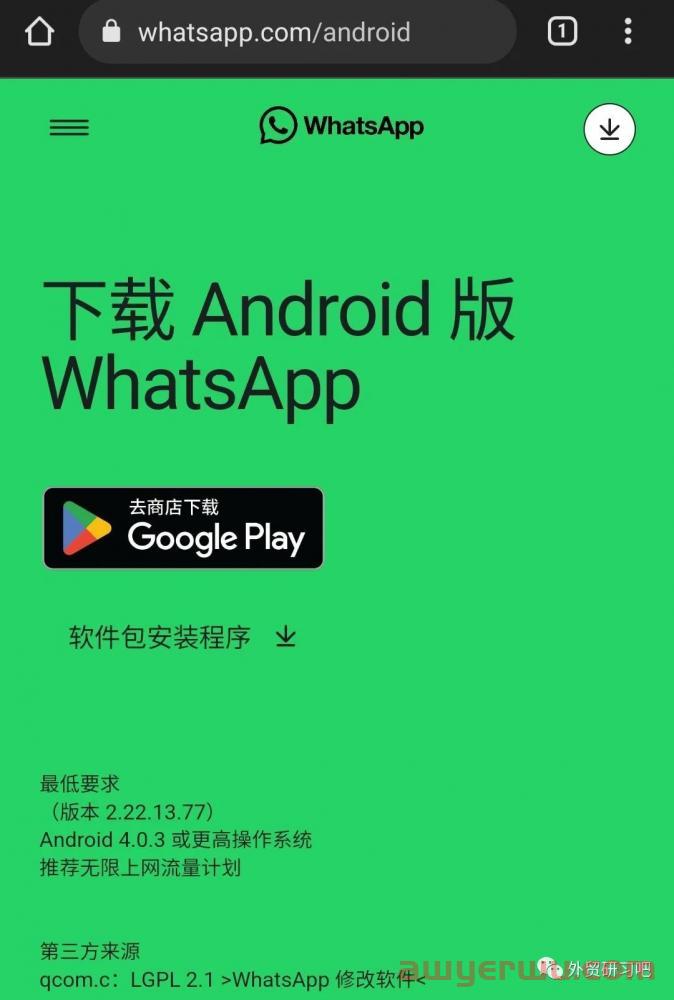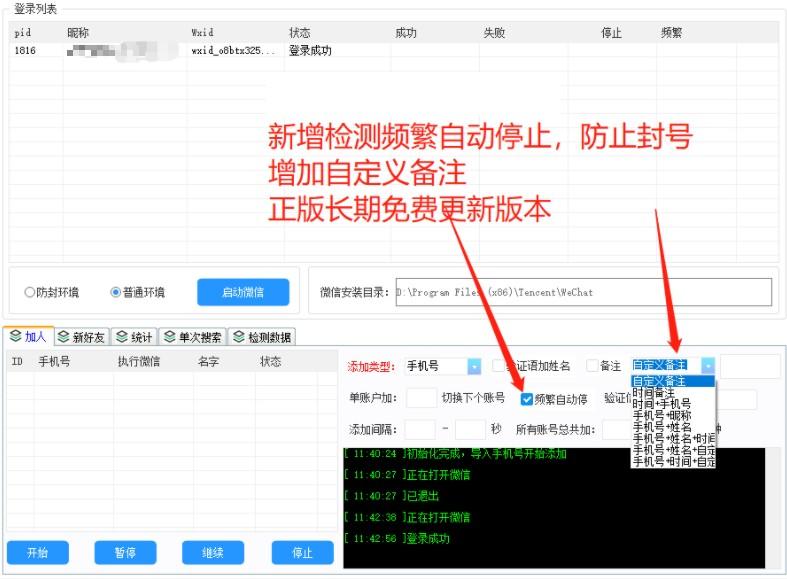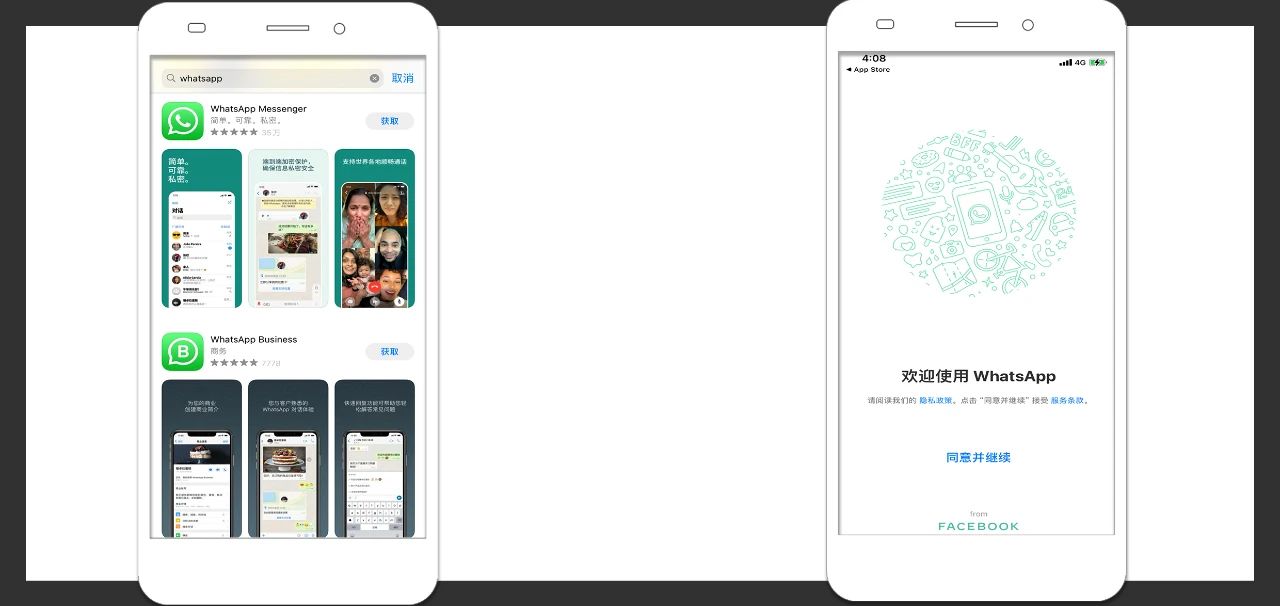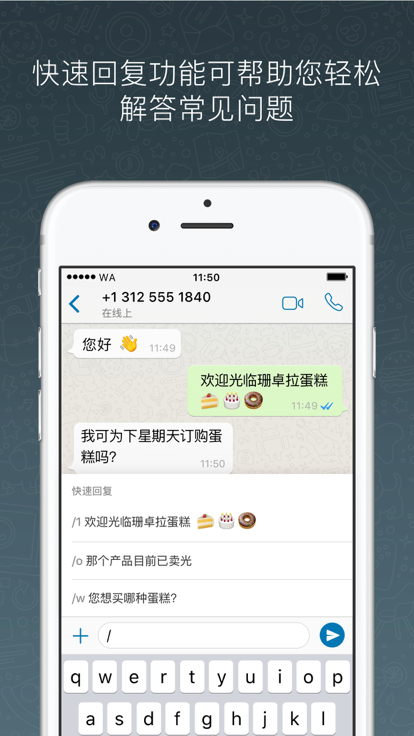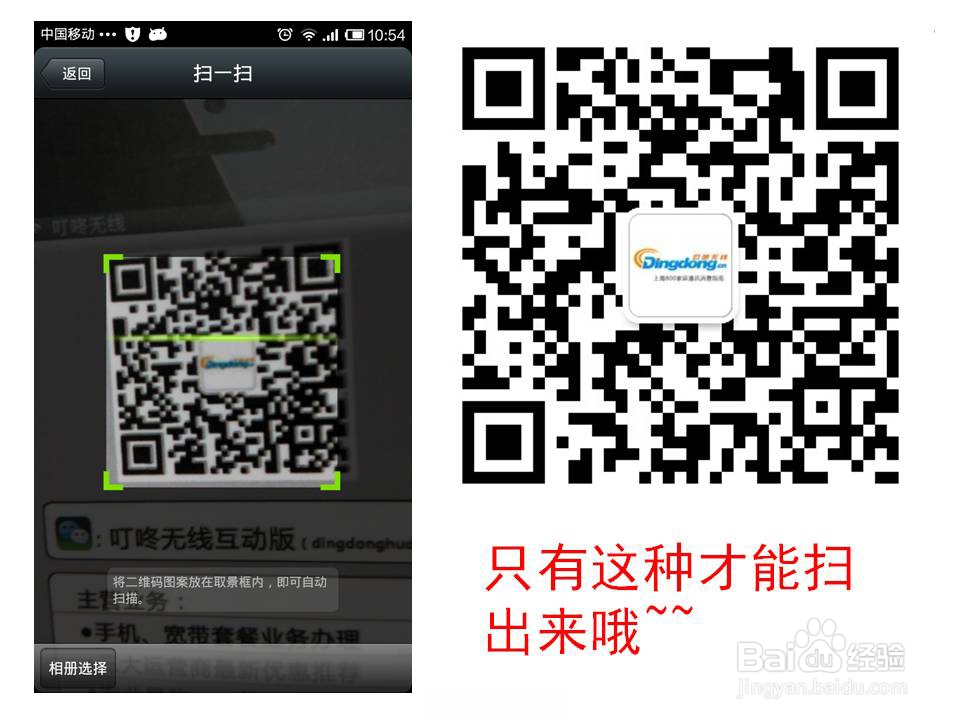你是否曾以为删除了WhatsApp对话,就万事大吉了?然而,当你更换手机或重新安装应用时,那些“已删除”的记录却像幽灵一样再次出现。这并非灵异事件,而是因为你只完成了“表面功夫”。要真正、彻底地删除WhatsApp聊天记录,必须进行本地存储和云端备份的“双重清理”。WhatsApp官网将为你提供一份终极指南,确保你的隐私信息彻底消失,无法被恢复。
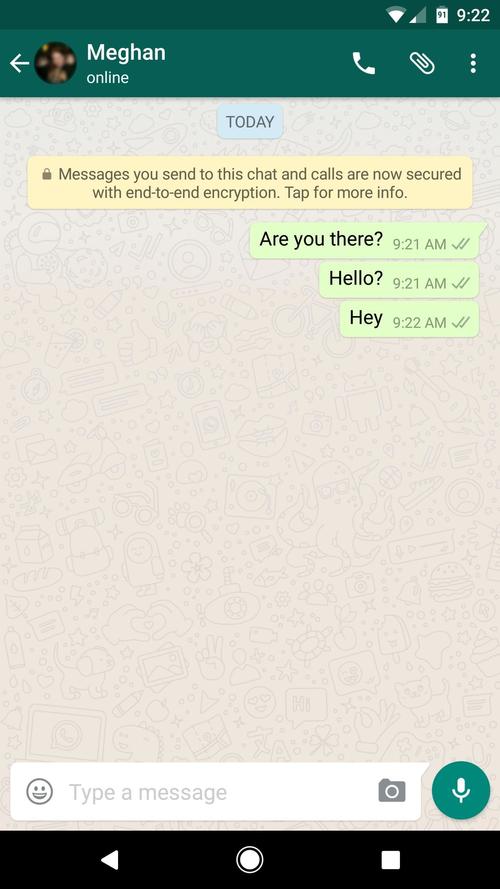
WhatsApp官网内容导航
一、为何“删除”会“复活”?揭秘WhatsApp的存储陷阱
当你在WhatsApp应用内选择“删除对话”时,你仅仅是在你的手机本地数据库中标记了这部分数据为“已删除”。然而,WhatsApp为了方便用户更换设备或恢复数据,提供了云端备份功能。对于安卓用户,它备份到Google Drive;对于iOS用户,则备份到iCloud。如果你没有手动清除云端的备份文件,那么这个备份就像一个“时光机”,在你下次安装WhatsApp时,会忠实地将你“删除”的聊天记录恢复到你的手机上。这就是聊天记录“死而复生”的根本原因。
二、核心概念解析:本地存储 vs. 云端备份
- 本地存储 (Local Storage): 指的是聊天记录、图片、视频等数据直接保存在你手机内部存储空间的文件。你在App内进行的删除操作,主要影响的是这里。这也是为什么删除后,手机可用空间会增加。
- 云端备份 (Cloud Backup): 这是你授权WhatsApp定期(如每天、每周)上传到云服务器(Google Drive或iCloud)的聊天记录副本。它独立于你的手机,是数据恢复的关键。彻底删除的关键,就在于清理这个云端副本。
三、终极指南:彻底删除WhatsApp聊天记录的“双清”大法
请严格按照以下步骤操作,顺序非常重要。先处理应用内,再处理云端。
3.1 安卓 (Android) 用户操作步骤 (Google Drive)
-
第一步:在WhatsApp应用内删除聊天记录
打开WhatsApp,长按你想要删除的对话,点击顶部的“删除”图标。如果你想删除所有记录,最彻底的方法是卸载并重装WhatsApp,但在重装时切勿选择从备份恢复。
-
第二步:停止未来的云端备份(可选,但推荐)
打开WhatsApp -> 点击右上角“三个点” -> 设置 (Settings) -> 对话 (Chats) -> 对话备份 (Chat backup)。在“备份到 Google Drive”选项中,选择“从不 (Never)”。
-
第三步:删除Google Drive中的现有备份(核心步骤)
这一步是在Google Drive应用或网页版中操作,而不是在WhatsApp里。
- 打开 Google Drive 应用或访问 drive.google.com。
- 点击左上角的菜单图标 (☰)。
- 选择“备份 (Backups)”。你可能会看到一个名为“WhatsApp [你的手机号]”的备份文件。
- 点击该备份文件旁边的“三个点”菜单。
- 选择“删除备份 (Delete backup)”,并确认删除。
注意:此操作不可逆,一旦删除,该备份中的所有WhatsApp数据将永久丢失。
3.2 苹果 (iOS) 用户操作步骤 (iCloud)
-
第一步:在WhatsApp应用内删除聊天记录
与安卓类似,打开WhatsApp,在对话列表页面,在你想要删除的对话上向左滑动,选择“更多” -> “删除对话”。
-
第二步:停止未来的云端备份(可选,但推荐)
打开WhatsApp -> 右下角“设置 (Settings)” -> 对话 (Chats) -> 对话备份 (Chat Backup)。在“自动备份”选项中,选择“关闭 (Off)”。
-
第三步:删除iCloud中的现有备份(核心步骤)
这一步是在iPhone的系统设置中操作。
- 打开iPhone的“设置 (Settings)”应用。
- 点击顶部的你的 Apple ID。
- 选择“iCloud”。
- 点击“管理账户存储空间 (Manage Account Storage)”。
- 在应用列表中找到并点击“WhatsApp Messenger”。
- 点击“删除数据 (Delete Data)”,并确认删除。
同样,此操作不可逆,将永久清除iCloud中存储的所有WhatsApp聊天记录备份。
四、专业建议与进阶操作:清理媒体文件与注意事项
- 清理本地媒体文件夹: 即便删除了对话,有时媒体文件(图片、视频、语音)仍可能残留在手机的文件夹中。你可以使用手机自带的“文件管理器”应用,进入
内部存储/WhatsApp/Media文件夹 (Android) 或检查“照片”应用 (iOS),手动删除相关内容。 - 对方的记录无法删除: 请记住,你的所有操作只会删除你自己设备和你自己云端的数据。对话的另一方仍然拥有完整的聊天记录,除非他们也执行同样的操作。
- “导出对话”的陷阱: 如果你或对方曾使用“导出对话”功能,那么聊天记录可能以
.txt或.zip文件的形式保存在手机的其他位置或通过邮件发送出去了,这些也需要手动寻找并删除。
五、常见问题解答 (FAQ)
- 问:我只删除云端备份,不删除App里的聊天记录,可以吗?
- 答:可以,但这只意味着你失去了恢复数据的能力。你手机上的聊天记录依然存在。如果你希望彻底清除,必须两边都删除。
- 问:完成双重清理后,数据还能被专业的数据恢复软件找回吗?
- 答:可能性极低。应用内删除和云端删除后,数据在逻辑层面和备份层面均已移除。虽然理论上手机闪存上的数据痕迹可能需要一段时间才被新数据覆盖,但对于普通用户而言,恢复的难度和成本极高,基本可以视为永久删除。
- 问:我需要为每个对话都执行一次云端删除吗?
- 答:不需要。云端备份是一个完整的打包文件,包含了你所有对话的记录。删除云端备份会一次性清除所有对话的备份,你无法选择只删除特定对话的云端备份。
六、总结:养成良好的数字隐私习惯
在数字时代,简单地点击“删除”往往是不够的。理解数据存储的本地与云端双重机制,是保护个人隐私的关键一步。通过WhatsApp官网介绍的“双清”大法,你可以确保自己的WhatsApp聊天记录被彻底、永久地删除。为了你的隐私安全,建议定期检查并管理你的云端备份,养成良好的数字卫生习惯。